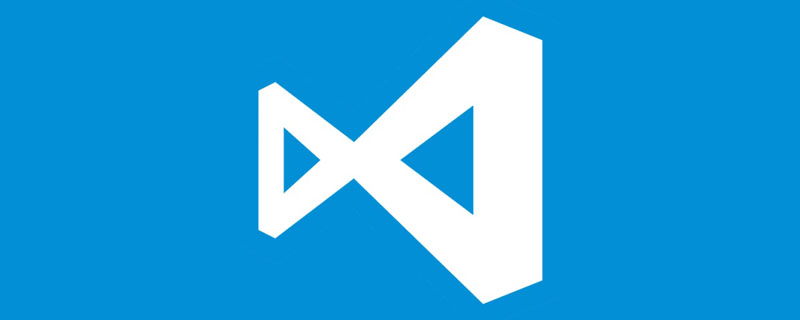
vscode默認字體感覺不好看,想換個字體,介紹下換字體的方法:
1、打開設置頁面,搜索font,修改對應配置即可。
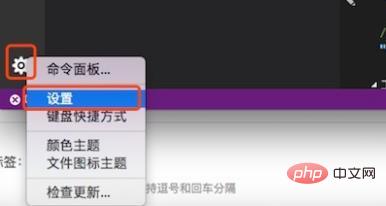
在用戶設置中添加對應的字體設置
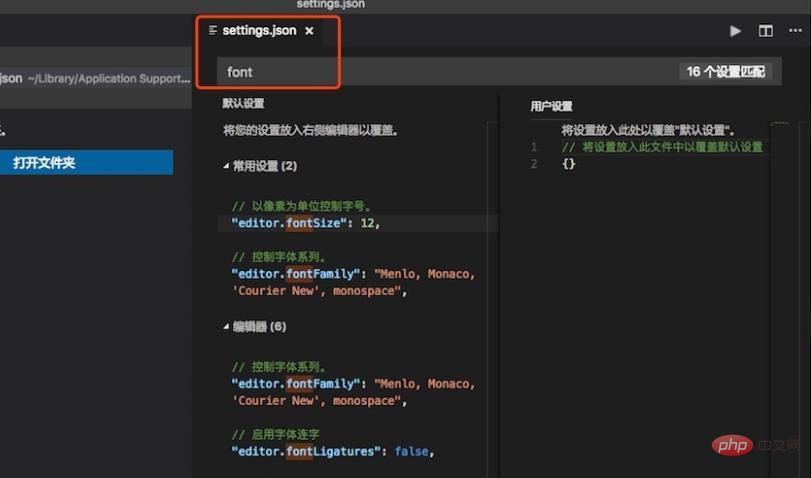
設置中的下面幾個屬性與字體有關:
//?控制字體系列。 ??"editor.fontFamily":?"Consolas,?'Courier?New',?monospace", ??//?啟用字體連字 ??"editor.fontLigatures":?false, ??//?以像素為單位控制字號。 ??"editor.fontSize":?14, ??//?控制字體粗細。 ??"editor.fontWeight":?"normal",
然后,在右側的用戶設置中添加對應設置(記得在添加之前先加個逗號分隔):
"editor.fontFamily":?"Fira?Code",//后邊的引號中寫上要設置的字體類型,個人比較喜歡Fira?Code "editor.fontLigatures":?true,//這個控制是否啟用字體連字,true啟用,false不啟用,這里選擇啟用 ??"editor.fontSize":?14,//設置字體大小,這個不多說都明白 "editor.fontWeight":?"normal",//這個設置字體粗細,可選normal,bold,"100"~"900"等,選擇合適的就行
最后保存,字體就應用成功了。
PS:要想換字體,最起碼電腦上得安裝上該字體,不然設置了也沒有用。
? 版權聲明
文章版權歸作者所有,未經允許請勿轉載。
THE END


















